อาจต้องได้รับอนุญาตเพื่อเข้าถึงโฟลเดอร์ต่อไปนี้ หากได้รับแจ้งให้กดดำเนินการต่อ
- เมื่ออยู่ในโฟลเดอร์ให้ลบไฟล์ทั้งหมดในโฟลเดอร์ PRINTERS แล้วปิดหน้าต่าง
- ตอนนี้กลับไปที่แท็บบริการและ เริ่ม ที่“ เครื่องพิมพ์ Spooler ' บริการ. นอกจากนี้อย่าลืมเก็บไฟล์ ประเภทการเริ่มต้น เช่น ' อัตโนมัติ ”.
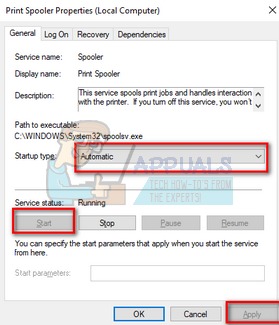
- รีสตาร์ทคอมพิวเตอร์และตรวจสอบว่าเครื่องพิมพ์เชื่อมต่ออย่างถูกต้องหรือไม่
โซลูชันที่ 2: การเพิ่มเครื่องพิมพ์ด้วยตนเองและการอัปเดตไดรเวอร์
หากการรีสตาร์ทตัวจัดคิวเครื่องพิมพ์ไม่ได้ผลสำหรับคุณเราสามารถลองเพิ่มเครื่องพิมพ์อีกครั้งในคอมพิวเตอร์ของคุณ เวลาส่วนใหญ่เครื่องพิมพ์จะถูกเพิ่มลงในพีซีของคุณโดยอัตโนมัติเมื่อคุณเชื่อมต่อกับไดรเวอร์ทั้งหมดที่กำลังติดตั้ง เราสามารถลองอัปเดตไดรเวอร์และเพิ่มเครื่องพิมพ์อีกครั้ง
- ก่อนที่เราจะเริ่มดำเนินการเราจำเป็นต้องลบเครื่องพิมพ์ออกจากรายการอุปกรณ์ที่เชื่อมต่อของคุณ กด Windows + R เพื่อเปิดแอปพลิเคชัน Run พิมพ์“ แผงควบคุม ” ในกล่องโต้ตอบแล้วกด Enter
- เมื่ออยู่ในแผงควบคุมให้เลือก“ ไอคอนขนาดใหญ่ ” โดยใช้เมนูแบบเลื่อนลงที่ด้านขวาบนของหน้าจอแล้วเลือก“ อุปกรณ์และเครื่องพิมพ์ ”.
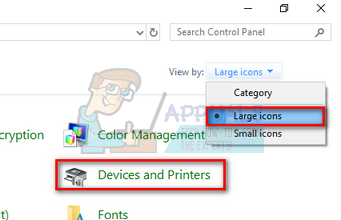
- ค้นหาเครื่องพิมพ์ของคุณคลิกขวาแล้วเลือก“ ลบอุปกรณ์ ”. UAC จะปรากฏขึ้นเพื่อขอให้คุณยืนยันการกระทำของคุณในฐานะผู้ดูแลระบบ

- ในหน้าต่างเดียวกันคลิก“ เพิ่มเครื่องพิมพ์ ” แสดงที่ด้านบนสุดของหน้าจอ วิซาร์ดจะแนะนำคุณเกี่ยวกับวิธีการเพิ่มเครื่องพิมพ์ลงในคอมพิวเตอร์ของคุณ ตรวจสอบให้แน่ใจว่าเครื่องพิมพ์เชื่อมต่อกับคอมพิวเตอร์ของคุณอย่างถูกต้อง หากคุณกำลังใช้เครื่องพิมพ์ผ่านเครือข่ายไร้สายให้ลองเสียบเข้ากับคอมพิวเตอร์ของคุณผ่าน USB
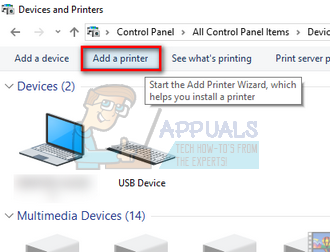
- ไปที่เว็บไซต์อย่างเป็นทางการของผู้ผลิตและดาวน์โหลดไดรเวอร์ล่าสุดที่มีให้ในตำแหน่งที่เข้าถึงได้ กด Windows + R พิมพ์“ devmgmt. msc ” แล้วกด Enter
- ไปที่หมวดหมู่ย่อยของ“ พิมพ์คิว ” ขยายเลือกเครื่องพิมพ์ของคุณคลิกขวาแล้วคลิก“ อัปเดตไดรเวอร์ ”.
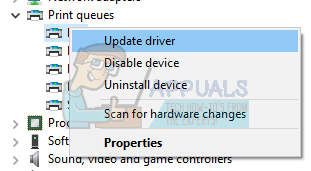
- เลือกตัวเลือกที่สอง“ เรียกดูซอฟต์แวร์ไดรเวอร์ในคอมพิวเตอร์ของฉัน ”.
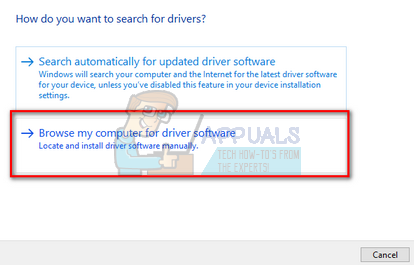
- ไปที่ตำแหน่งที่คุณดาวน์โหลดไดรเวอร์ล่าสุดสำหรับเครื่องพิมพ์ของคุณ เลือกและติดตั้งโดยกด“ ต่อไป ”. เมื่อกระบวนการเสร็จสมบูรณ์ให้รีสตาร์ทคอมพิวเตอร์และตรวจสอบว่าปัญหาได้รับการแก้ไขหรือไม่
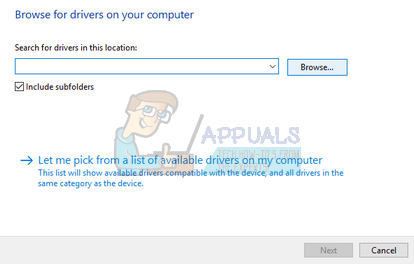
โซลูชันที่ 3: การให้สิทธิ์เข้าถึง PrinterPorts และ Windows
หากทั้งสองวิธีข้างต้นไม่ได้ผลเราสามารถลองเปลี่ยนสิทธิ์ของไฟล์ในตัวแก้ไขรีจิสทรี เป็นไปได้ว่าเกิดข้อผิดพลาดขึ้นเรื่อย ๆ เนื่องจากบัญชีของคุณไม่สามารถเข้าถึงคีย์ที่จำเป็นบางอย่างได้ (เช่น PrinterPorts เป็นต้น)
บันทึก: Registry Editor เป็นเครื่องมือที่มีประสิทธิภาพ การใช้งานอย่างไม่ถูกต้องหรือการเปลี่ยนคีย์ที่คุณไม่รู้ว่าไม่มีอะไรสามารถขัดขวางคอมพิวเตอร์ของคุณและทำให้ไม่สามารถใช้งานได้
- กด Windows + R เพื่อเปิดแอปพลิเคชัน Run พิมพ์“ regedit ” ในกล่องโต้ตอบแล้วกด Enter
- เมื่ออยู่ในตัวแก้ไขรีจิสทรีให้ไปที่เส้นทางไฟล์ต่อไปนี้:
HKEY_CURRENT_USER> ซอฟต์แวร์> Microsoft> Windows NT> CurrentVersion
- คลิกขวาที่“ อุปกรณ์ ” และเลือก“ สิทธิ์ ... ”.
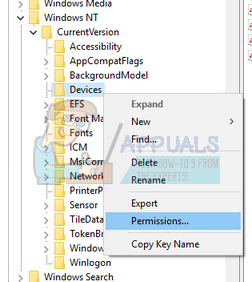
- เลือกบัญชีของคุณจากรายการและ คลิกช่องทำเครื่องหมายทั้งหมด นำเสนอภายใต้คอลัมน์“ อนุญาต ”. ตรวจสอบให้แน่ใจว่าไม่มีการตรวจสอบรายการใด ๆ ในคอลัมน์“ ปฏิเสธ”

- ดำเนินการตามขั้นตอนเดียวกันสำหรับรายการของ“ เครื่องพิมพ์พอร์ต ” และ“ Windows ”.

- เมื่อเสร็จแล้วให้รีสตาร์ทคอมพิวเตอร์และตรวจสอบว่าปัญหาได้รับการแก้ไขแล้วหรือไม่
บันทึก: คุณควรติดตั้งเครื่องพิมพ์ใหม่อีกครั้งหลังจากใช้การเปลี่ยนแปลงข้างต้นหากเครื่องพิมพ์ยังไม่ทำงาน
โซลูชันที่ 4: การจดจำเครื่องพิมพ์โดยใช้แอพพลิเคชั่นอื่น ๆ
วิธีแก้ปัญหาอื่นในการแก้ไขปัญหานี้คือการรับรู้เครื่องพิมพ์โดยใช้แอปพลิเคชันอื่น เราจะสาธิตสิ่งนี้โดยใช้ NotePad เนื่องจากคอมพิวเตอร์เกือบทุกเครื่องมีแอปพลิเคชันนี้เป็นค่าเริ่มต้น
- คลิกขวาที่เดสก์ท็อปของคุณเลือก ใหม่> เอกสารข้อความ
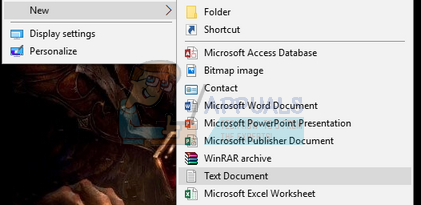
- พิมพ์อะไรก็ได้ในช่องว่าง คลิก ไฟล์> พิมพ์

- หน้าต่างใหม่จะปรากฏขึ้นพร้อมเครื่องพิมพ์ทั้งหมดที่ติดตั้งในคอมพิวเตอร์ของคุณในปัจจุบัน หากคุณไม่พบเครื่องพิมพ์ของคุณให้คลิกที่“ ค้นหาเครื่องพิมพ์ ... ” แสดงที่ด้านขวาของหน้าต่าง ตอนนี้ Windows จะเริ่มตรวจพบเครื่องพิมพ์ของคุณและหวังว่าปัญหาจะได้รับการแก้ไข

บันทึก: นอกจากนี้ยังมีรายงานบางส่วนที่ผู้ใช้ระบุว่า การอัพเกรด ของพวกเขา ชุดสำนักงาน แก้ปัญหา ดูเหมือนว่ามีไฟล์บางไฟล์ที่เสียหายซึ่งเป็นสาเหตุของปัญหา
นอกจากนี้คุณควรตรวจสอบให้แน่ใจว่าไฟล์ ระบบปฏิบัติการ Windows คือ ปรับปรุง เป็นรุ่นล่าสุดโดยใช้ตัวจัดการ Windows Update หากเครื่องพิมพ์ยังไม่ทำงานบนคอมพิวเตอร์ของคุณคุณสามารถลองเรียกใช้ไฟล์ ตัวแก้ไขปัญหาเครื่องพิมพ์ และลองใช้เครื่องพิมพ์บนคอมพิวเตอร์เครื่องอื่นด้วย สิ่งนี้จะช่วยในการแยกปัญหา
อ่าน 4 นาที






















